ทุกปี Apple จะเพิ่มคุณสมบัติและการปรับปรุงใหม่เล็กน้อยใน FaceTimeแต่ในปีนี้ บริการแฮงเอาท์วิดีโอกำลังได้รับการยกเครื่องครั้งใหญ่ ขอบคุณ iOS 15, อัปเดตซอฟต์แวร์ล่าสุดของ iPhone หนึ่งในคุณสมบัติที่ใหญ่ที่สุดที่จะมาถึง FaceTime คือ โหมดแนวตั้ง— ช่วยให้คุณเบลอพื้นหลังและเน้นใบหน้าของคุณขณะสนทนาผ่านวิดีโอ
แน่นอนว่าคุณลักษณะนี้ไม่ใช่เรื่องใหม่ โหมดแนวตั้งมีให้ใช้งานในแอปพลิเคชั่นกล้องมาระยะหนึ่งแล้ว แต่ก่อนหน้านี้ไม่เคยมีโหมดนี้รองรับ FaceTime สิ่งที่คุณต้องทำคือเริ่มแฮงเอาท์วิดีโอและแตะปุ่ม และคุณสามารถเพลิดเพลินกับคุณสมบัติการเบลอพื้นหลังใหม่ล่าสุดขณะสนทนากับเพื่อนและครอบครัวบน iOS 15
สารบัญ
- ใช้พื้นหลังเบลอระหว่าง FaceTime บน iOS 15
-
บทสรุป
- กระทู้ที่เกี่ยวข้อง:
ใช้พื้นหลังเบลอระหว่าง FaceTime บน iOS 15
ในการใช้โหมดแนวตั้งระหว่าง FaceTime บน iPhone หรือ iPad ของคุณ:
- อัปเดตเป็น iOS 15 (ถ้าคุณยังไม่ได้)
- เริ่มการโทรแบบ FaceTime
- แตะที่ไอคอนโหมดแนวตั้งที่ตรงกลางด้านล่าง
ทันทีที่กดปุ่ม โหมดแนวตั้งจะเปิดขึ้นและเบลอพื้นหลังของคุณทันที หากต้องการปิด ให้แตะไอคอนโหมดแนวตั้งง่ายๆ แล้วพื้นหลังจะเบลอ

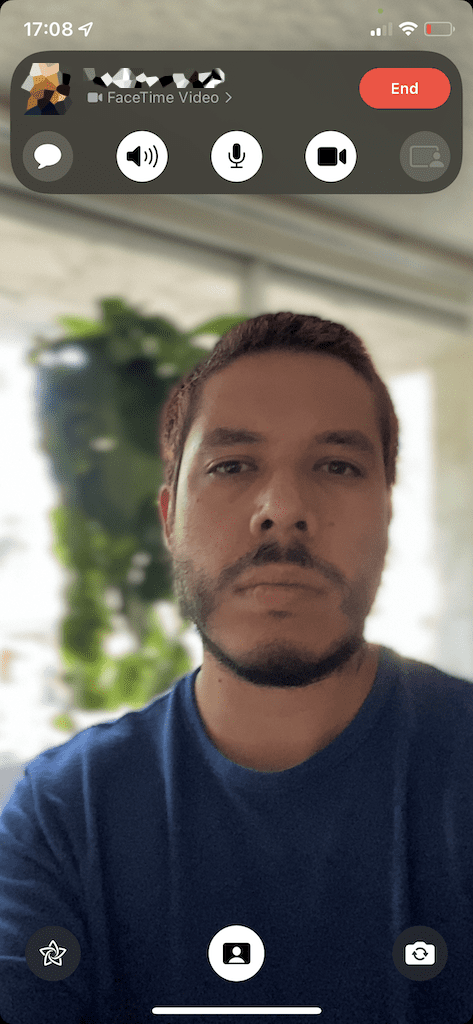
อย่างไรก็ตาม หากรับสายวิดีโอ คุณจะต้องดำเนินการอีกสองสามขั้นตอนเพื่อทำให้พื้นหลังเบลอ เนื่องจากไอคอนโหมดแนวตั้งจะอยู่ที่อื่น เมื่อคุณอยู่ในสาย ให้แตะที่ตัวอย่างวิดีโอของตัวเองเพื่อขยายให้ใหญ่สุด จากนั้นแตะที่ไอคอนโหมดแนวตั้ง ซึ่งตอนนี้ควรจะอยู่ที่ด้านบนซ้าย หากต้องการปิด ให้ขยายหน้าต่างให้ใหญ่สุดอีกครั้งแล้วแตะปุ่มเดิม
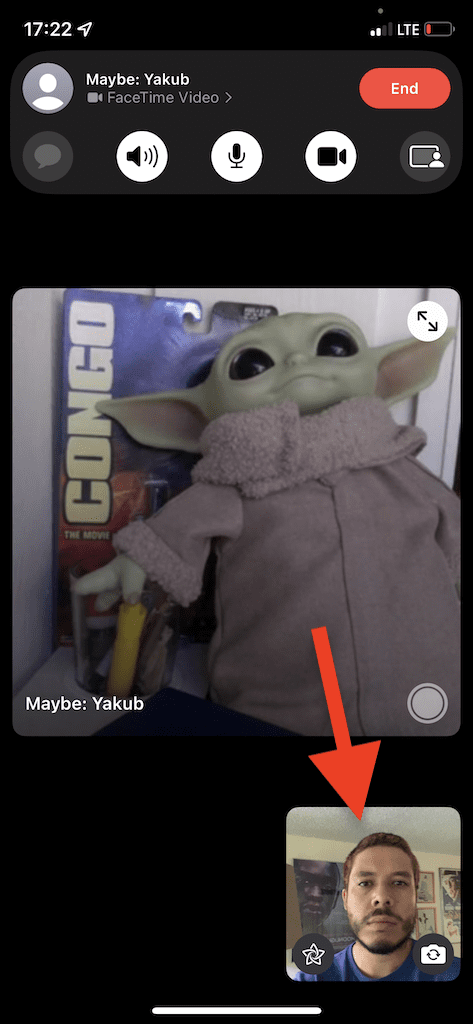
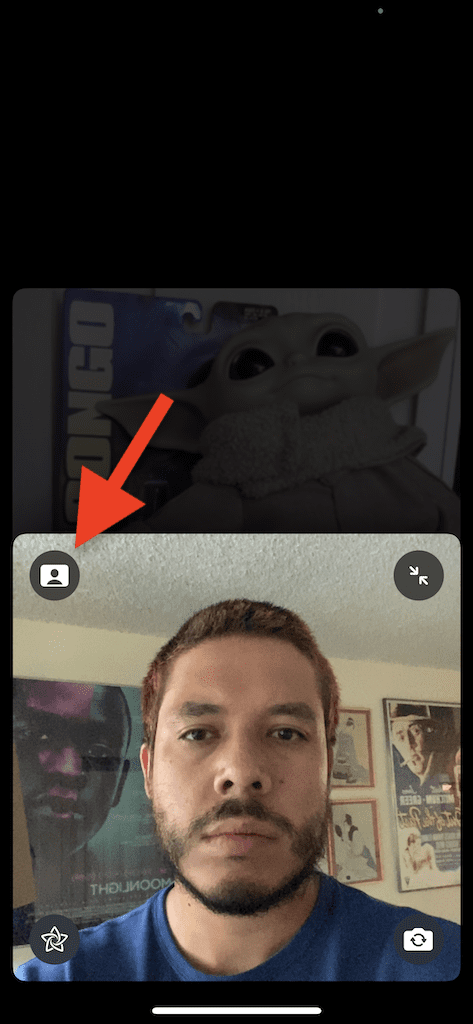
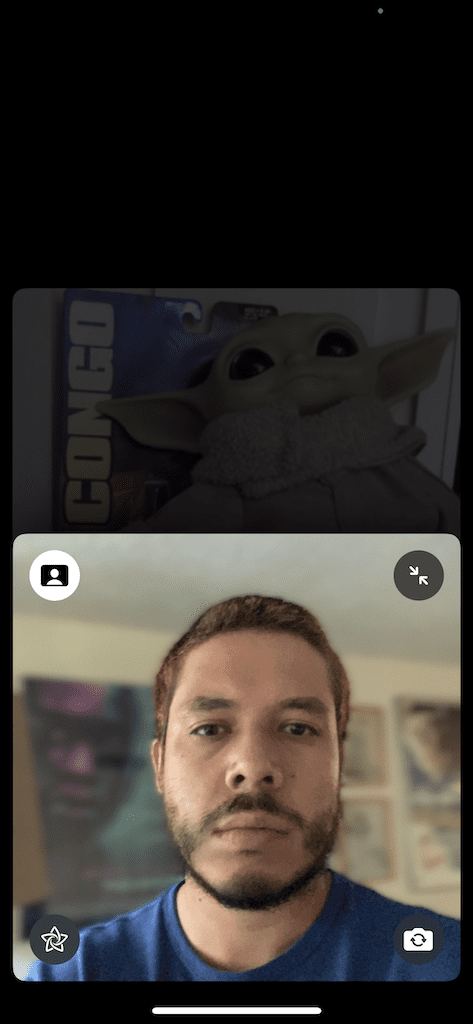
บันทึก: ฟีเจอร์นี้ใช้ได้เฉพาะใน iPhone และ iPad รุ่นที่ใช้ชิพ A12 bionic และใหม่กว่า ซึ่งรวมถึง iPhone XR, ไอแพด (รุ่นที่ 8), iPad Mini (รุ่นที่ 5), และ iPad Air (รุ่นที่ 3) และขึ้น.
บทสรุป
โหมดแนวตั้งไม่ใช่คุณสมบัติใหม่เพียงอย่างเดียวของ FaceTime บน iOS 15 นอกจากการเบลอพื้นหลังแล้ว ยังมีเสียงรอบทิศทางเพื่อให้การสนทนาทางวิดีโอมีเสียงที่เป็นธรรมชาติยิ่งขึ้น การแยกเสียงเพื่อแยกเสียงของคุณออกจากเสียงพื้นหลังสำหรับ การโทรที่ชัดเจนขึ้น มุมมองตารางระหว่างการโทรแบบกลุ่มเพื่อดูผู้คนมากขึ้นในคราวเดียว ลิงก์เพื่อให้ทุกคนเข้าร่วมการโทรจากเว็บเบราว์เซอร์ของตนบน Android และ Windows และ มากกว่า.
คุณลักษณะใดใน iOS 15 ใหม่เหล่านี้บน FaceTime หรือคุณได้ทดสอบด้วยตัวเอง แจ้งให้เราทราบในความคิดเห็นด้านล่าง

ฉันชอบเขียนสิ่งของ